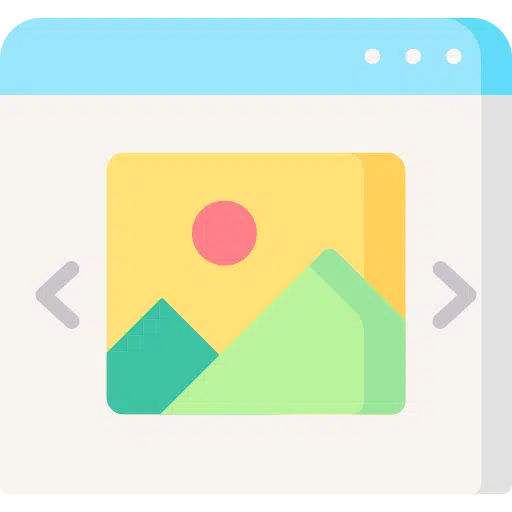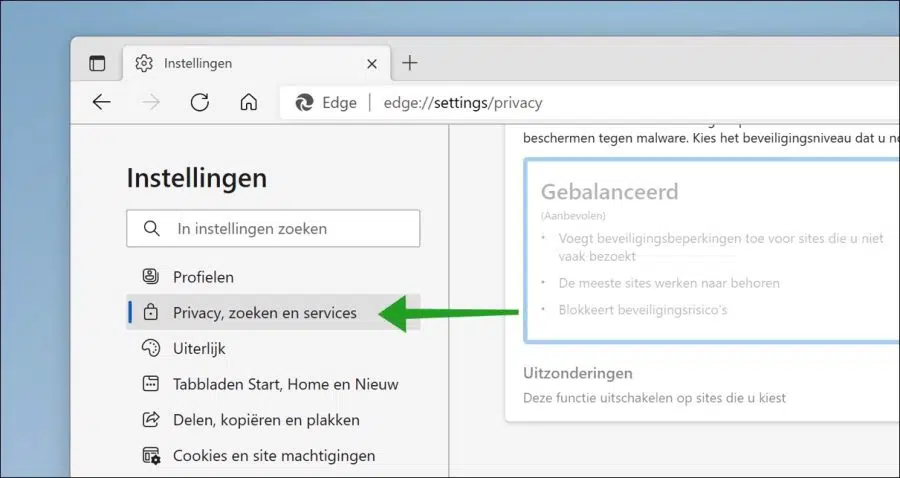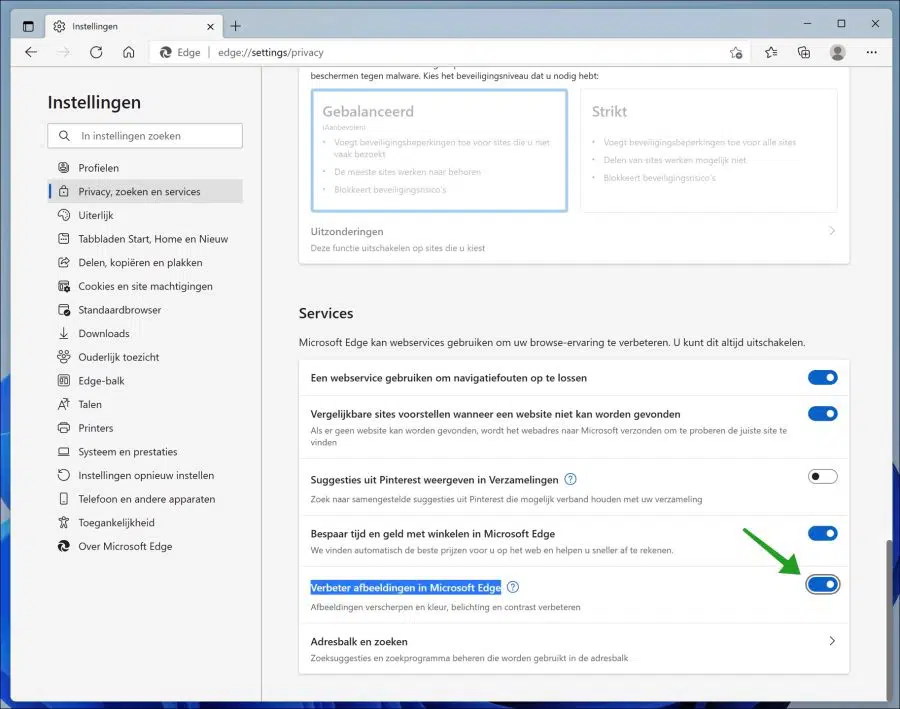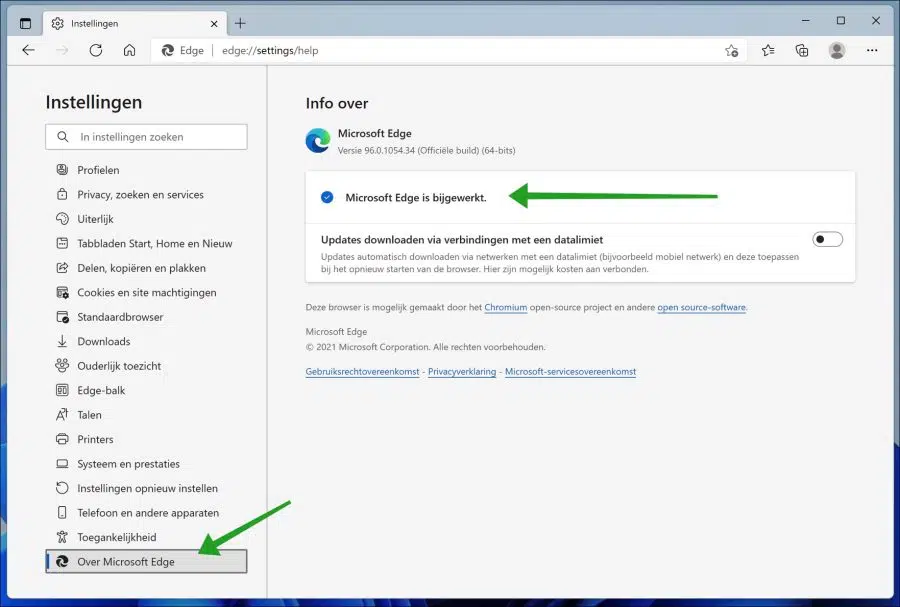Microsoft arbeitet hart daran, den Edge-Browser in jeder Hinsicht zu verbessern. Im Anschluss daran hat Microsoft eine neue Funktion hinzugefügt, die Bilder auf der Webseite automatisch verbessert.
„Bilder in Microsoft Edge verbessern“ im Edge-Browser ändert automatisch die Helligkeit und den Kontrast und verbessert die Beleuchtung des Bildes, sodass es auf dem Gerätebildschirm besser aussieht.
Wenn Sie diese Funktion interessant finden und verbesserte Bilder auf der von Ihnen besuchten Webseite nutzen möchten, ist diese neue Funktion einen Versuch wert.
Verbessern Sie Bilder über den Microsoft Edge-Browser
Öffnen Sie den Microsoft Edge-Browser. Klicken Sie oben rechts auf das Menüsymbol („…“). Klicken Sie im Menü auf Einstellungen. Klicken Sie in den Einstellungen links auf „Datenschutz, Suche & Dienste“.
Navigieren Sie ganz nach unten, bis Sie „Dienste“ erreichen. Aktivieren Sie dann die folgende Funktion: Bilder in Microsoft Edge verbessern.
Wenn Sie diese Funktion in den Microsoft Edge-Einstellungen noch nicht sehen, müssen Sie den Edge-Browser auf die neueste Version aktualisieren.
Klicken Sie links auf „Über Microsoft Edge“. Danach lädt Microsoft Edge automatisch die neueste Version herunter und installiert sie. Überprüfen Sie nach dem Update, ob Sie jetzt die Funktion „Bilder verbessern“ in Microsoft Edge aktivieren können.
Ich hoffe, das hat Ihnen geholfen. Vielen Dank fürs Lesen!